Tổng quan về kiểm soát hẹn giờ trong ứng dụng định hướng mô hình (cổ điển)
Sử dụng kiểm soát hẹn giờ với biểu mẫu mà các hàng cần đáp ứng một mốc thời gian cụ thể nào đó. Kiểm soát hẹn giờ hiển thị cho mọi người số thời gian có để hoàn thành một tác vụ trong quá trình giải quyết một hàng hiện hoạt hoặc số thời gian đã qua từ thời gian hoàn thành tác vụ đã qua.
Lưu ý
Hiện tại, bạn chỉ có thể thêm và đặt cấu hình kiểm soát này bằng trải nghiệm cổ điển.
Ở mức tối thiểu, kiểm soát hẹn giờ phải được cấu hình để hiển thị trạng thái thành công hoặc thất bại khi hoàn thành một tác vụ. Ngoài ra, chúng có thể được cấu hình để hiển thị cảnh báo khi các điều kiện tiếp sắp thất bại.
Cách thêm kiểm soát hẹn giờ
Kiểm soát hẹn giờ có thể được thêm vào một biểu mẫu cho một bảng, nhưng chúng thường xuyên được sử dụng nhất cho bảng trường hợp, đặc biệt là khi được liên kết với các cột theo dõi thỏa thuận cấp độ dịch vụ. Bạn có thể thêm nhiều tùy chọn kiểm soát hẹn giờ trong nội dung của biểu mẫu. Không thể thêm những tùy chọn kiểm soát này vào tiêu đề.
Cách thêm kiểm soát thời gian vào biểu mẫu:
Đăng nhập vào Power Apps.
Trên ngăn điều hướng bên trái, chọn Bảng. Nếu không thấy mục này trong ngăn bảng điều khiển bên, hãy chọn …Thêm rồi chọn mục bạn muốn.
Chọn một bảng, chẳng hạn như bảng khách hàng, sau đó chọn vùng Biểu mẫu.
Chọn biểu mẫu mà bạn muốn.
Trên thanh lệnh của công cụ thiết kế biểu mẫu, hãy chọn Chuyển sang cổ điển.
Trong công cụ thiết kế biểu mẫu, hãy chọn tab Chèn. Sau đó, trên thanh công cụ, hãy chọn Hẹn giờ.
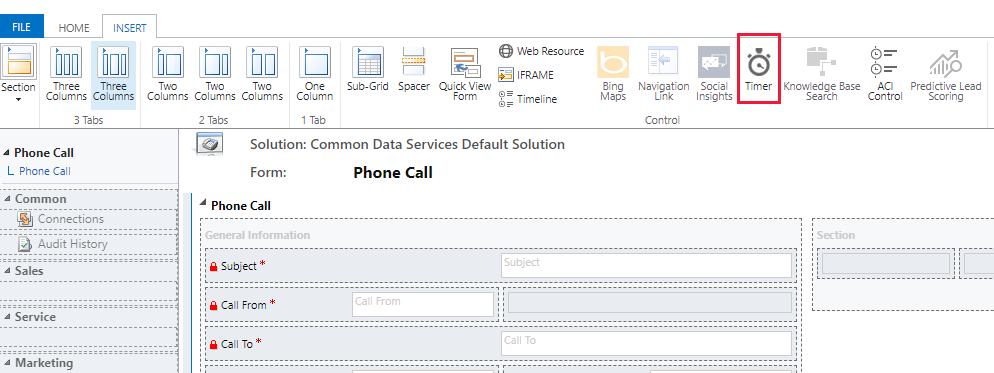
Trên trang thuộc tính Kiểm soát hẹn giờ, hãy nhập hoặc chọn các thuộc tính mà bạn muốn rồi chọn OK.
Thuộc tính Nguồn dữ liệu kiểm soát hẹn giờ sử dụng các cột cho bảng.
Cột thời gian lỗi sử dụng cột ngày giờ để đặt thời gian.
3 cột điều kiện sử dụng một trong số các cột Bộ tùy chọn, 2 tùy chọn, Trạng thái, hoặc Lý do dẫn đến trạng thái cho bảng.
Thuộc tính Kiểm soát hẹn giờ.
Bảng sau mô tả các thuộc tính của kiểm soát hẹn giờ.
| Nhóm | Tên | Mô tả |
|---|---|---|
| Tên | Tên | Yêu cầu. Một tên duy nhất cho kiểm soát. |
| Nhãn | Yêu cầu. Nhãn để hiển thị cho kiểm soát hẹn giờ. | |
| Nguồn dữ liệu | Trường thời gian lỗi | Yêu cầu. Chọn một trong số các cột ngày giờ cho bảng để biểu thị mốc thời gian phải thao tác thành công. |
| Điều kiện Thành công | Yêu cầu. Chọn một cột cho bảng để đánh giá mức độ thành công của mốc thời gian, sau đó chọn tùy chọn nào biểu thị mức độ thành công. | |
| Điều kiện cảnh báo | Chọn một cột cho bảng để đánh giá xem mức độ thành công của mốc thời gian có gặp nguy cơ gì không để hiển thị cảnh báo, sau đó chọn tùy chọn mà biểu thị rằng cảnh báo sẽ được hiển thị. | |
| Điều kiện hủy | Chọn một cột cho bảng để đánh giá xem thành tích về mốc thời gian có nên bị hủy không, sau đó chọn tùy chọn mà biểu thị rằng mốc thời gian đã bị hủy. |
Bước tiếp theo
Tổng quan về giao diện người dùng công cụ biên tập biểu mẫu
Lưu ý
Bạn có thể cho chúng tôi biết bạn thích dùng ngôn ngữ nào cho tài liệu không? Làm một cuộc khảo sát ngắn. (xin lưu ý, khảo sát này bằng tiếng Anh)
Cuộc khảo sát sẽ mất khoảng bảy phút. Không có dữ liệu cá nhân nào được thu thập (điều khoản về quyền riêng tư).
Phản hồi
Sắp ra mắt: Trong năm 2024, chúng tôi sẽ dần gỡ bỏ Sự cố với GitHub dưới dạng cơ chế phản hồi cho nội dung và thay thế bằng hệ thống phản hồi mới. Để biết thêm thông tin, hãy xem: https://aka.ms/ContentUserFeedback.
Gửi và xem ý kiến phản hồi dành cho